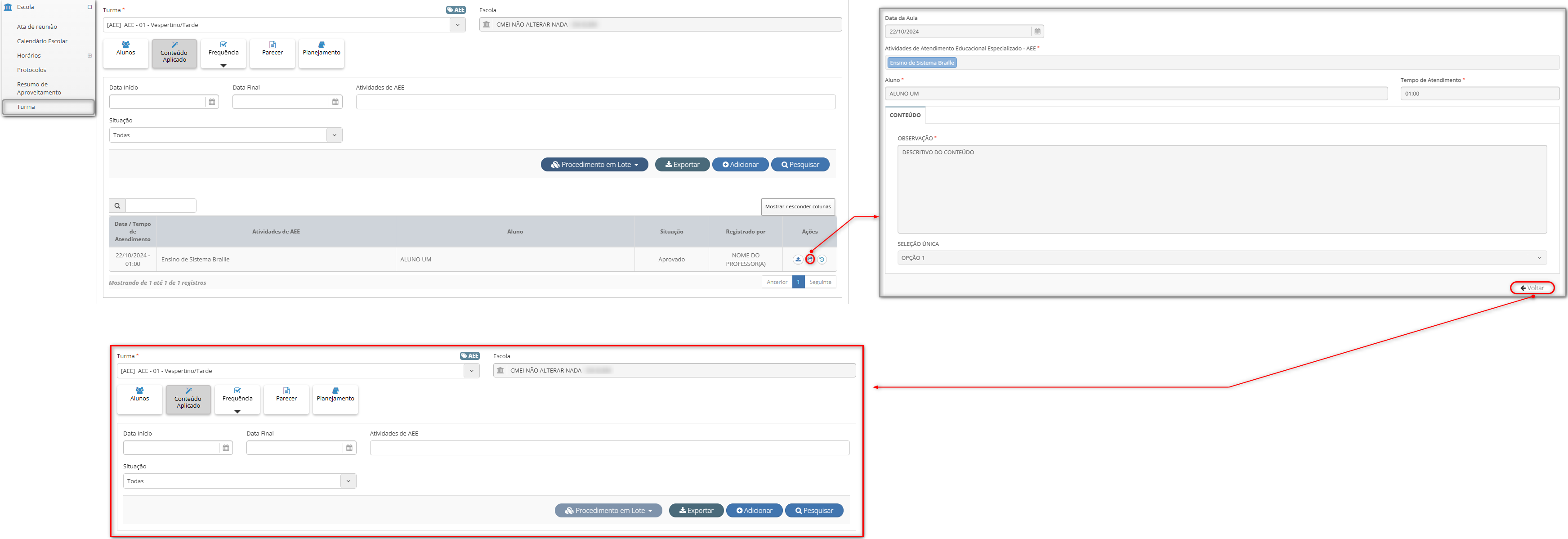IMPORTANTE sempre que houver uma nova versão é importante limpar o cache de seu navegador. Para isso, após entrar no Sistema use as teclas Ctrl + F5 ou Ctrl + Shift + R.
Clique aqui e veja um vídeo com instruções.
Clique aqui e tenha acesso às notas de todas as versões.
Todos os dados exibidos nos prints abaixo não representam pessoas reais e foram gerados automaticamente por ferramentas especializadas em testes.
Caso alguma melhoria ou novidade não seja utilizada por sua secretaria ou não deve ser exibida para as unidades escolares de sua rede, é necessário configuração do grupo de permissão.
As nomenclaturas utilizadas neste documento são padrões do sistema, portanto caso sua rede adote nomenclaturas diferentes, esteja atento às demonstrações.
Alguns exemplos de nomenclaturas diferentes que podem ter sido adotadas:
- de Aluno para “Estudante”, “Estudante/Criança”;
- de Colaborador para “Servidor”;
- de Composição de Ensino para “Etapa de ensino”;
- de Ano Escolar para “Agrupamento/Ano”;
- de Escola para “Unidade de ensino”, “Unidade escolar”, “Unidade educacional”;
- de Contrato para “Vínculo”;
- de Necessidade Especial para “Deficiência”, “Tipo De Deficiência, Transtorno Ou Ah/Sd"
¶ Novidades
¶ Configuração da carteira do estudante
Criada a funcionalidade de configuração da carteira de estudante nas configurações da Secretaria de Educação. A tela oferece os seguintes elementos:
- Item 1 - Informações de Uso: Apresenta informações e orientações sobre como utilizar o recurso configurado.
- Item 2 - Componentes: Exibe os componentes disponíveis para serem utilizados na configuração da carteira do estudante. O usuário pode clicar e arrastar esses componentes para a tabela de configuração.
- Item 3 - Configuração: Nessa tabela, o usuário pode arrastar e soltar componentes, ajustar seus tamanhos e reposicionar o conteúdo exibido. Para os blocos de texto livre, é possível utilizar textos pré-configurados para apresentar valores específicos. Para configurar os valores exibidos nos campos, basta clicar com o botão direito do mouse sobre o componente desejado e selecionar a opção “Editar texto”. Isso abrirá um modal de configuração, onde será exibida uma barra de ferramentas com diversas opções, como tamanho da fonte, alinhamento do texto (centralizado, justificado, à direita ou à esquerda), destaque do texto (negrito, itálico, sublinhado), ajuste de recuo (tabulação). Além disso, há um botão de ajuda que, ao ser acionado, exibe um modal contendo uma lista de campos pré-configurados que podem ser utilizados na carteira estudantil.
Na mesma ação de clicar com o botão direito do mouse, possui a opção de “Remover o componente”, que exclui o item selecionado da tabela de configuração. Logo abaixo da tabela, possui a opção de realizar o upload de uma imagem para ser utilizada como fundo da carteira, posicionando-a atrás dos demais componentes. Após anexar a imagem, será exibido um controle de opacidade que permite ajustar a transparência da imagem de fundo conforme necessário. - Item 4 - Pré-visualização: Apresenta a carteira do estudante conforme os componentes são adicionados e configurados na tabela de configuração, o resultado já vai sendo apresentado nesta tabela, para permitir ao usuário verificar como será o resultado da carteirinha.
- Item 5: Ao salvar as configurações, uma mensagem de sucesso é exibida, confirmando que as alterações foram salvas corretamente.
Caminho: Secretaria de educação > Configurações > Documentos > Carteira de estudante.
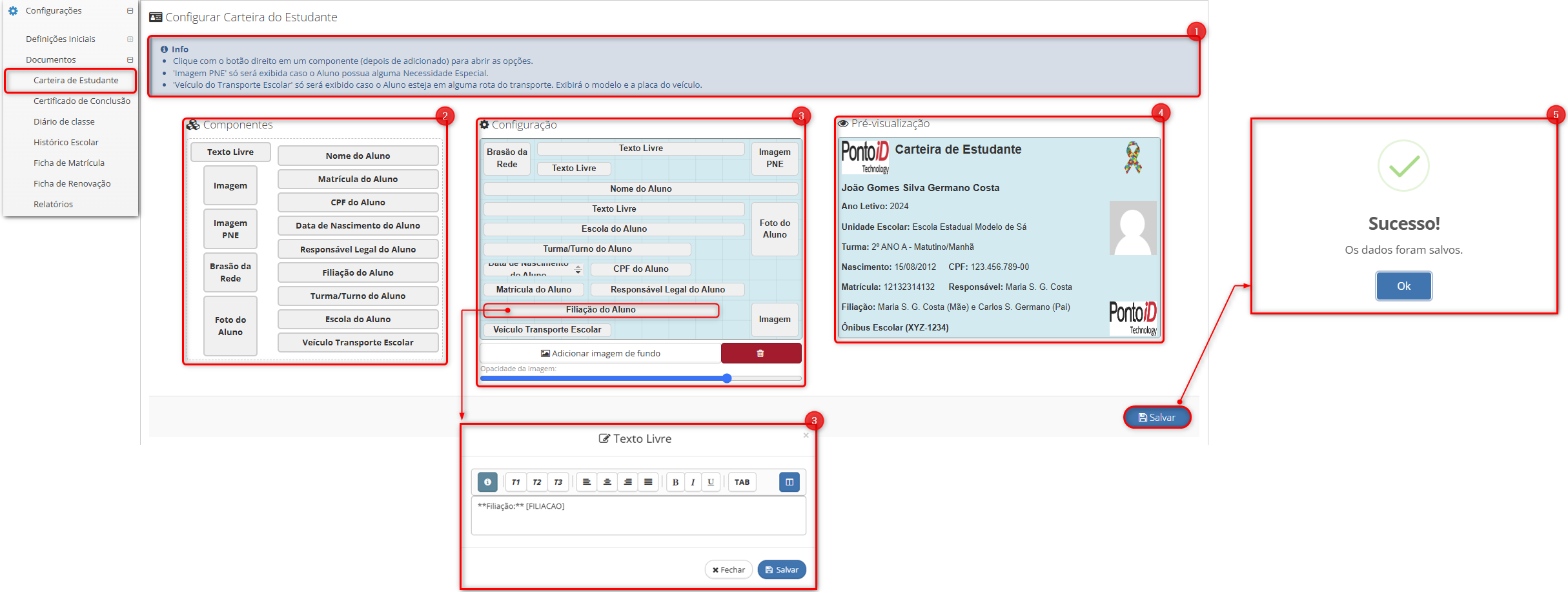
¶ Exibição da carteira do estudante para download no portal do aluno
Adicionada ao menu lateral do portal do aluno a opção “Carteira do Estudante”, destinada à exibição e download da carteirinha. Contendo os seguintes campos:
- Item 1: Opção “Carteira do Estudante” presente no menu lateral do portal.
- Item 2: Exibe a carteira com os dados referentes ao aluno.
- Item 3: Botão de baixar o arquivo de imagem da carteira do estudante.
Caminho: Portal do aluno > Menu lateral: “Carteira do estudante”.
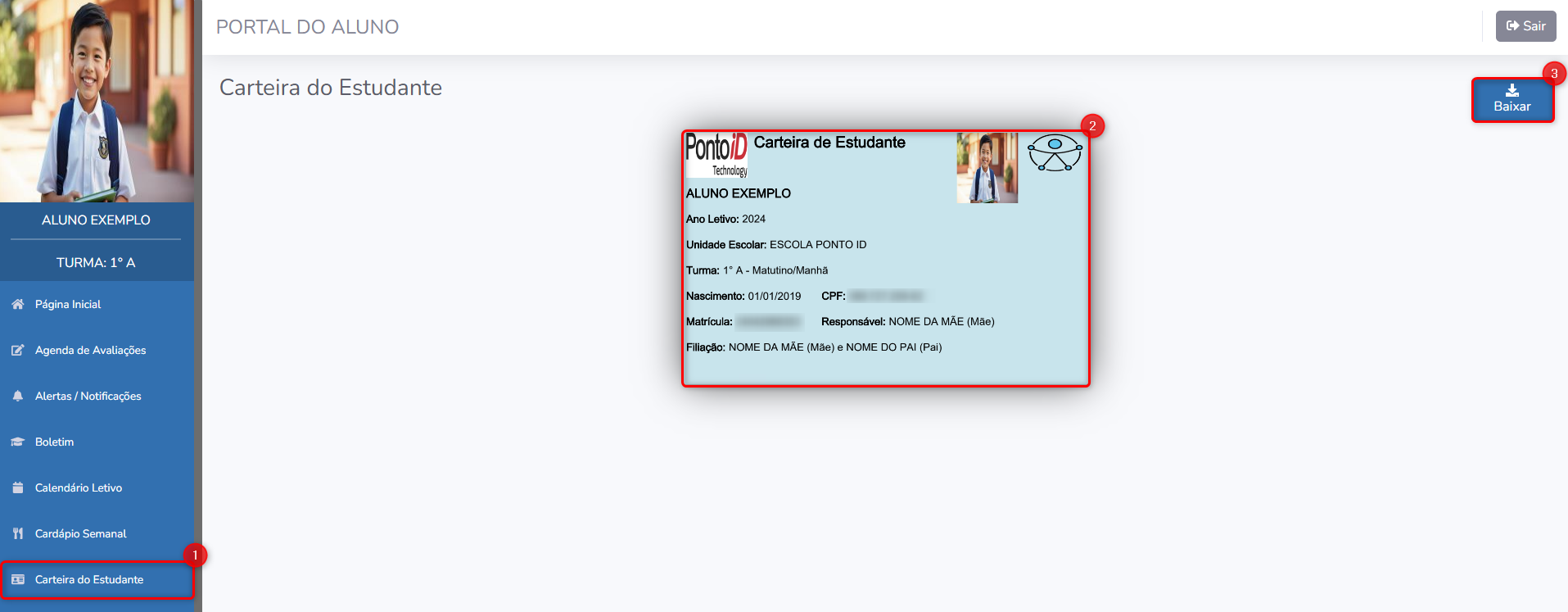
¶ Melhorias
¶ Carga horária total da modulação de magistério
A carga horária total demonstrada na consulta de modulações de magistério passa a ser referenciada pela quantidade estabelecida na tabela de cargas horárias.
Caminho 1: Secretaria de educação > Servidor > Modulação escolar > Magistério > Expandir dados de servidor.
Caminho 2: Secretaria de educação > Servidor > Tabela de carga horária > Selecionar registro ativo.
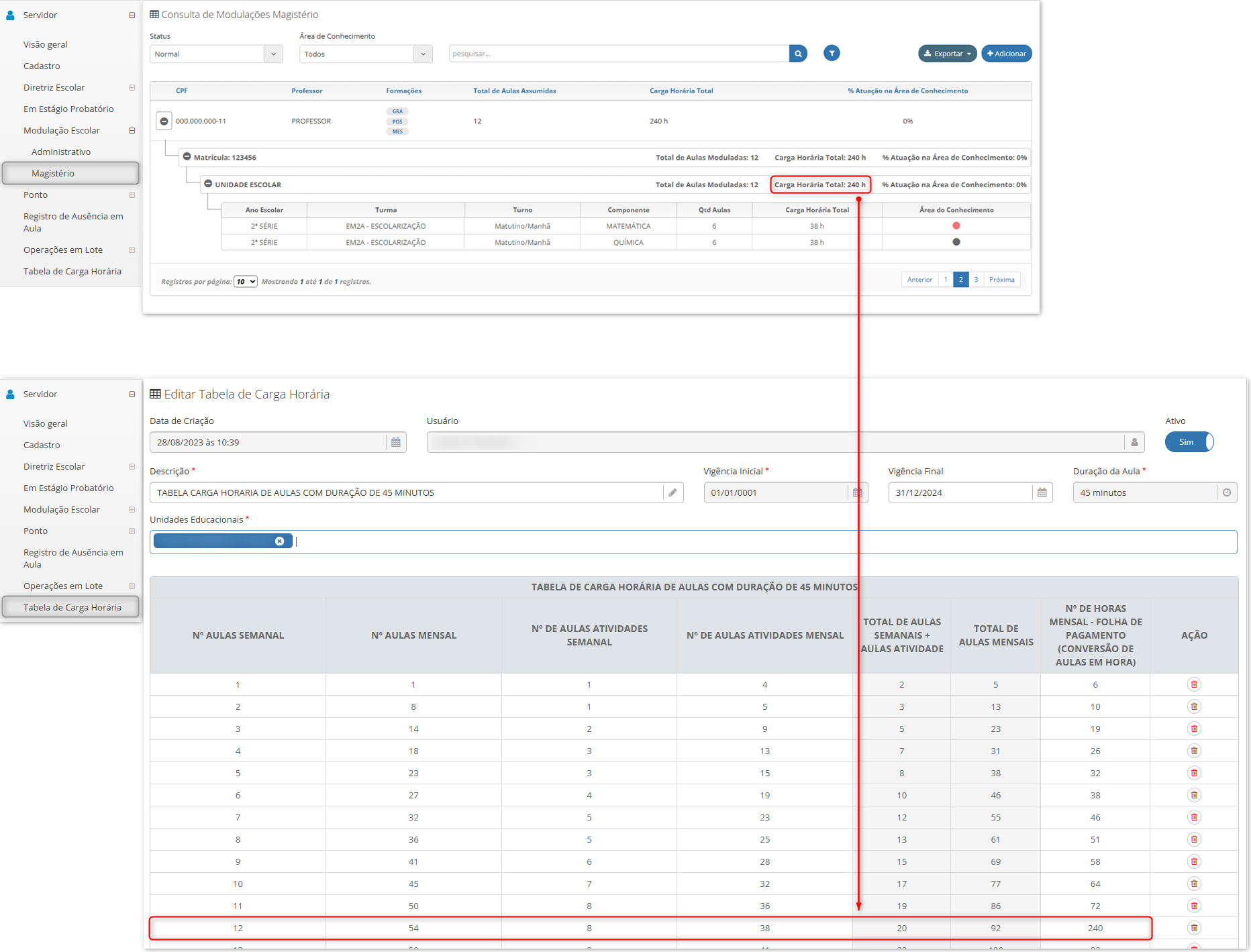
¶ Exportação de dados para modulações administrativas
Inclusão de relatório de exportação de dados, em formato .xlsx, para as modulações administrativas. As informações presentes no arquivo serão:
- Diretoria regional: Apresenta a DRE subordinadora do local onde o colaborador está modulado.
- Município: Município onde o colaborador está modulado.
- Escola: Unidade escolar onde o colaborador está modulado
- INEP: Código INEP da unidade escolar onde o colaborador está modulado
- Ano: Ano letivo ao qual a modulação se refere.
- CPF: CPF do colaborador.
- Nome: Nome do colaborador.
- Formações: Lista de formações do colaborador. Se houver mais de uma formação elas serão separadas por pipe “|”.
- Matrícula: Matrícula/contrato do colaborador, ao qual a modulação está vinculada.
- Tipo de contrato: Tipo do vínculo do contrato do colaborador. Sendo as opções possíveis:
- Cedido de outra rede/permutado
- Comissionado
- Concursado/efetivo/estável
- Contrato CLT
- Estágio
- Extensão
- Outro
- Vínculo temporário
- Vínculo terceirizado
- Função: Função na qual o colaborador está modulado.
- Cargo: Cargo definido no contrato/vínculo do colaborador.
- Nível de cargo: Nível do cargo que o colaborador assumiu
- Departamento: Departamento no qual o colaborador está modulado.
- Turno: Turno no qual o colaborador está modulado. Se não estiver informado na modulação, o campo estará vazio.
- Horas mensais: Apresentará o total de horas moduladas para o colaborador.
- Status: Exibirá a situação da modulação do colaborador.
Caminho: Secretaria de educação > Colaborador > Modulação escolar > Administrativo > Botão: “Exportar”.
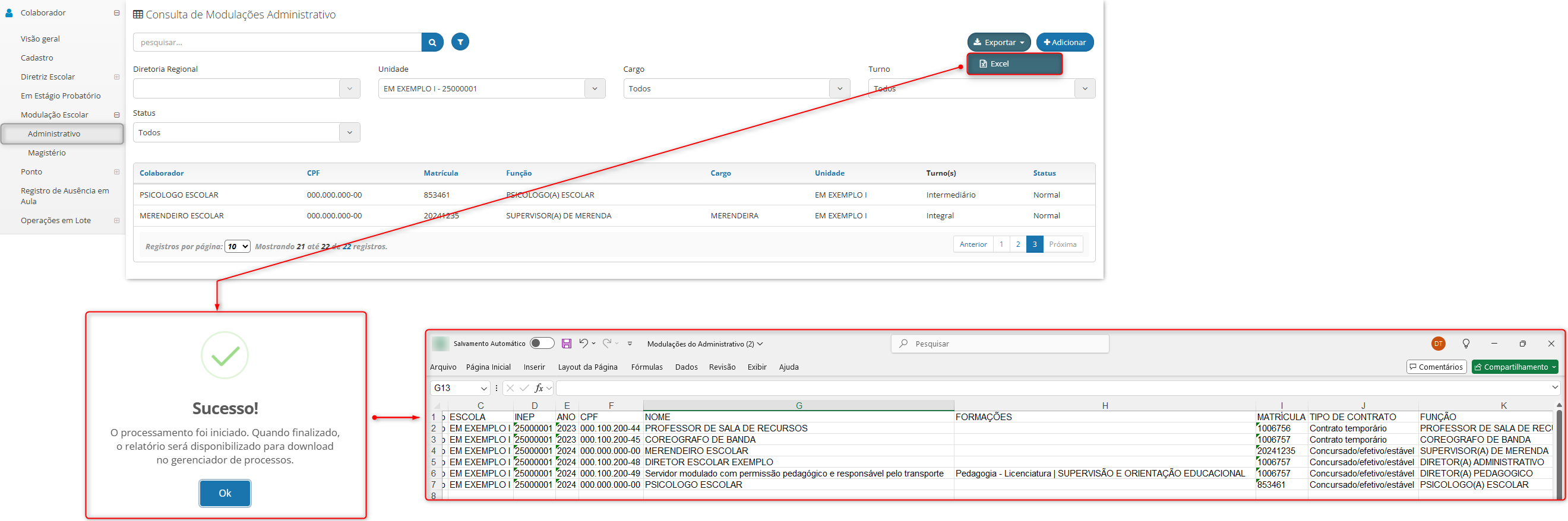
¶ Exportação de dados para modulações de magistério
Arquivo de exportação, em formato .xlsx, conta com novas colunas para demonstração de dados. Foram adicionadas as seguintes informações:
- Contratos: Exibe o tipo de vínculo do contrato do colaborador. Sendo as opções possíveis:
- Cedido de outra rede/permutado
- Comissionado
- Concursado/efetivo/estável
- Contrato CLT
- Estágio
- Extensão
- Outro
- Vínculo temporário
- Vínculo terceirizado
- Formações: Exibe a lista de formações que estão registradas no cadastro do colaborador.
- Carga horária: Exibe a carga horária da tabela de carga horária em relação ao número de aulas moduladas no componente.
- Carga horária total: Exibe a carga horária da tabela de carga horária em relação ao número de aulas totais moduladas no componente.
- Área de conhecimento: Demonstra o porcentual de aulas moduladas que estão dentro da área de conhecimento do professor.
Caminho: Secretaria de educação > Colaborador > Modulação escolar > Magistério > Botão: “Exportar”.
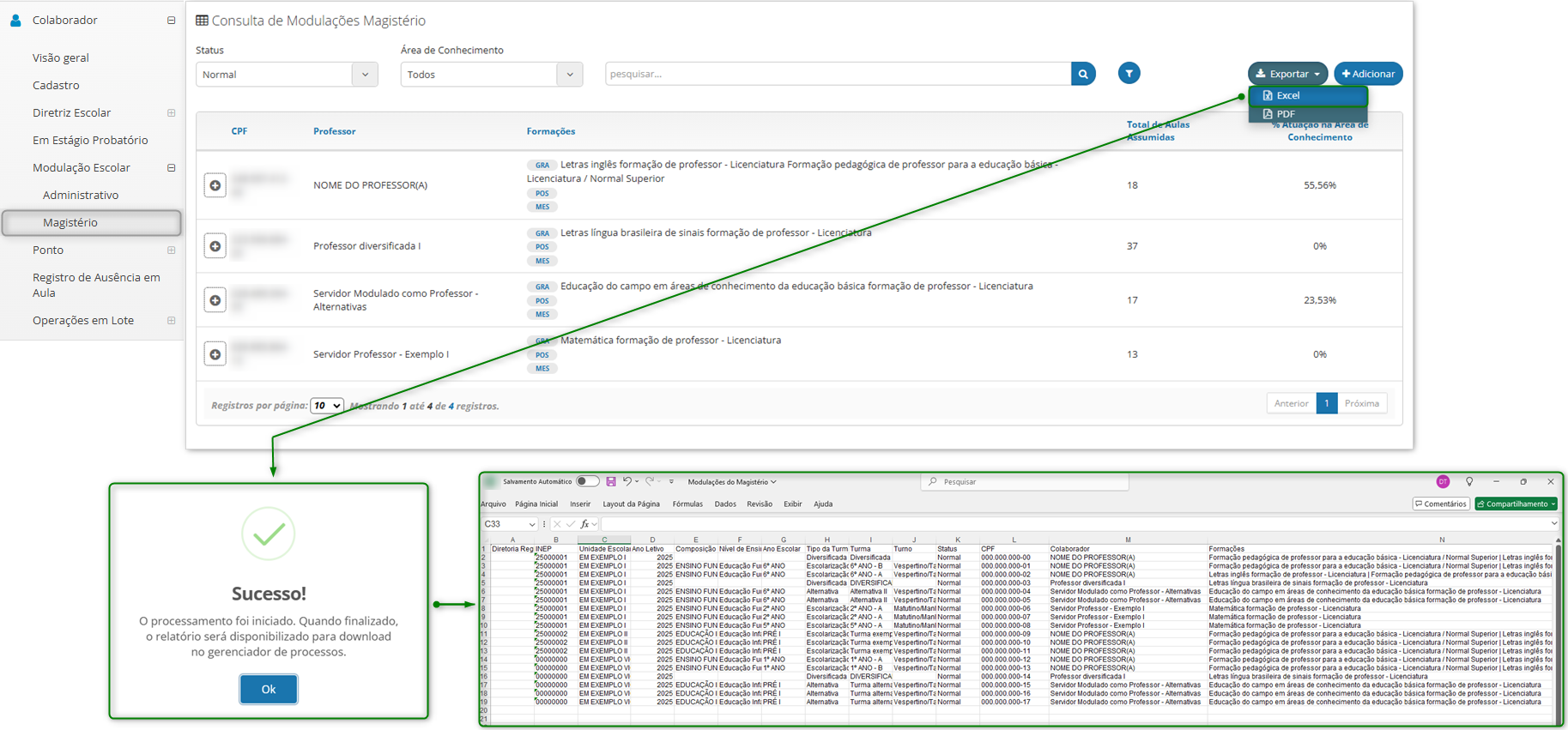
¶ Correções
¶ Demonstração de calendários na adição de turmas AEE, ou diversificada, pela visão da unidade
Ajuste na adição de turmas de AEE, ou diversificada, para demonstrar os calendários escolares, quando realizada a criação pela unidade escolar.
Caminho: Unidade escolar > Escola > Turma > Adicionar turmas AEE, ou diversificada.
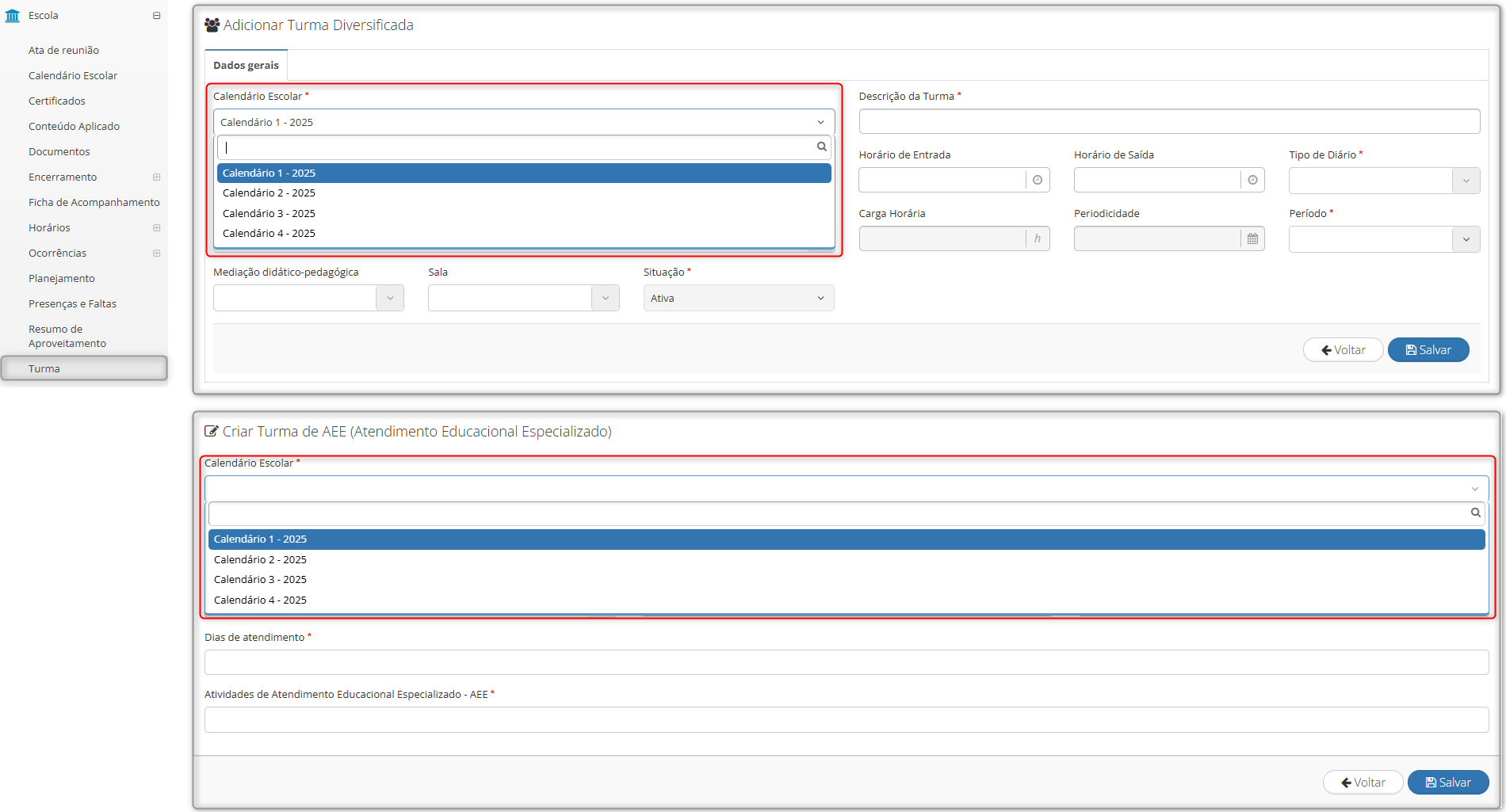
¶ Exibição da tela de conteúdo aplicado ao voltar da tela de consulta de conteúdo
Ajuste na exibição da tela de conteúdo aplicado para turmas do tipo AEE na visão do professor. Ao clicar na ação “Consultar” e, em seguida, no botão “Voltar”, o sistema retorna corretamente para a tela de conteúdo aplicado.
Caminho: Visão do professor > Selecionar turma > Botão: "Conteúdo aplicado" > Botão: “Pesquisar” > Ação: Consultar > Botão: “Voltar”.